Hinzufügen von Suchergebnissen zu einem Prüfdateisatz
Wichtig
Dieser Artikel bezieht sich nur auf die klassische eDiscovery-Erfahrung. Die klassische eDiscovery-Erfahrung wird im August 2025 eingestellt und steht nach der Deaktivierung im Microsoft Purview-Portal nicht mehr als Erfahrungsoption zur Verfügung.
Es wird empfohlen, frühzeitig mit der Planung für diesen Übergang zu beginnen und die neue eDiscovery-Benutzeroberfläche im Microsoft Purview-Portal zu verwenden. Weitere Informationen zur Verwendung der aktuellsten eDiscovery-Funktionen und -Features finden Sie unter Informationen zu eDiscovery.
Wenn Sie mit den Ergebnissen einer Suche zufrieden sind und bereit sind, diese Suchergebnisse zu überprüfen und zu analysieren, können Sie sie in diesem Fall einem Überprüfungssatz hinzufügen. Das Kopieren der originalen Daten in den Überprüfungssatz erleichtert auch den Überprüfungs- und Analyseprozess, indem Sie erweiterte Analysetools wie Die Erkennung von Designs, die Erkennung nahezuer Duplikate und die Identifizierung von E-Mail-Threads bereitstellen. Sie können auch Daten aus Nicht-Microsoft 365-Datenquellen zu einem Überprüfungssatz hinzufügen, sodass Sie diese Daten zusätzlich zu den Daten überprüfen können, die Sie von Microsoft 365 sammeln.
Wenn Sie die Ergebnisse einer Suche zu einem Überprüfungssatz hinzufügen (die Überprüfungssätze in einem Fall werden auf der Registerkarte Überprüfen von Sätzen aufgeführt), geschieht Folgendes:
- Die Suche wird erneut ausgeführt. Dies bedeutet, dass die tatsächlichen Suchergebnisse, die in den Überprüfungssatz kopiert wurden, von den geschätzten Ergebnissen abweichen können, die bei der letzten Ausführung der Suche zurückgegeben wurden.
- Alle Elemente in den Suchergebnissen werden aus der ursprünglichen Datenquelle in den Livediensten kopiert und an einen sicheren Azure Storage-Speicherort in der Microsoft-Cloud kopiert.
- Alle Elemente (einschließlich Inhalt und Metadaten) werden neu indiziert, sodass alle Daten im Überprüfungssatz während der Überprüfung der Falldaten vollständig durchsucht werden können. Das Erneute Indizieren der Daten führt zu gründlichen und schnellen Suchvorgängen, wenn Sie die Daten im Review-Satz während der Falluntersuchung durchsuchen.
- Eine Datei, die mit einer Microsoft-Verschlüsselungstechnologie verschlüsselt ist und an eine E-Mail-Nachricht angefügt ist, die in den Suchergebnissen zurückgegeben wird, wird entschlüsselt, wenn die E-Mail-Nachricht und die angefügte Datei dem Überprüfungssatz hinzugefügt werden. Sie können die entschlüsselte Datei im Überprüfungssatz überprüfen und abfragen. Ihnen muss die RMS Decrypt-Rolle zugewiesen werden, um entschlüsselte E-Mail-Anlagen zu einem Überprüfungssatz hinzuzufügen. Weitere Informationen finden Sie unter Entschlüsselung in Microsoft Purview-eDiscovery Tools.
Wählen Sie zum Hinzufügen von Daten zu einem Überprüfungssatz auf der Registerkarte Suchen eine Suche aus, und wählen Sie dann auf der Flyoutseite Ergebnisse zur Überprüfung hinzufügen aus.
Sie können einem vorhandenen Überprüfungssatz hinzufügen oder einen neuen Überprüfungssatz erstellen. Wenn Sie zu einem neuen Überprüfungssatz hinzufügen, geben Sie den Namen an, und wählen Sie dann Hinzufügen aus, um die Flyoutseite anzuzeigen.
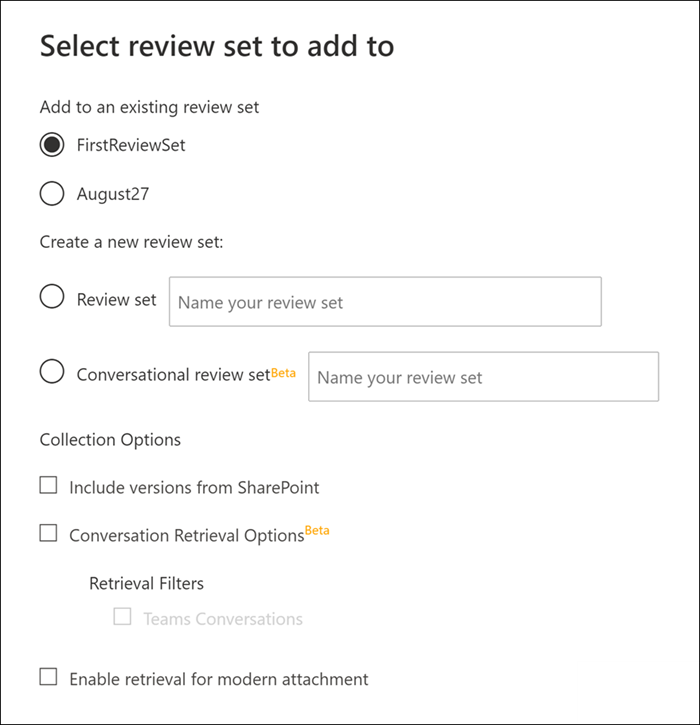
Das Hinzufügen von Daten zu einem Prüfdateisatz ist ein langwieriger Prozess. Dieser Prozess umfasst das Sammeln von Elementen aus den ursprünglichen Datenquellen in Microsoft 365 (z. B. aus Postfächern und Websites), das Kopieren an den Azure Storage-Speicherort (dieser Kopiervorgang wird auch als Erfassung bezeichnet) und das anschließende erneute Indizieren der Elemente. Sie können den Fortschritt auf der Registerkarte Aufträge oder auf der Registerkarte Suchen nachverfolgen, indem Sie die status in der Spalte Zu überprüfende Daten hinzugefügt überwachen. Nachdem die Verarbeitung des Prüfsatzes abgeschlossen ist, wählen Sie im Fall die Registerkarte Prüfsätze und dann den Prüfsatz aus, um den Prozess des Filterns, Überprüfens, Markierens und Exportierens von Daten im Prüfsatz zu starten.
Tipp
Wenn Sie kein E5-Kunde sind, verwenden Sie die 90-tägige Testversion von Microsoft Purview-Lösungen, um zu erfahren, wie zusätzliche Purview-Funktionen Ihre Organisation bei der Verwaltung von Datensicherheits- und Complianceanforderungen unterstützen können. Beginnen Sie jetzt im Microsoft Purview-Testversionshub. Erfahren Sie mehr über Anmelde- und Testbedingungen.
Definieren von Optionen zum Festlegen des Bereichs Ihrer Sammlung zur Überprüfung
Wenn Sie den Inhalt einer Suche zu einem vorhandenen oder neuen Überprüfungssatz hinzufügen, haben Sie die folgenden Optionen, um den Inhalt für die Überprüfung zu sammeln:
- Versionen aus SharePoint (Beta) einschließen: Verwenden Sie diese Option, um die Sammlung aller Versionen eines SharePoint-Dokuments gemäß den Versionsbeschränkungen und Suchparametern der Sammlung zu aktivieren. Wenn Sie diese Option auswählen, wird die Größe der Elemente, die dem Überprüfungssatz hinzugefügt werden, erheblich erhöht.
- Optionen zum Abrufen von Unterhaltungen: Elemente, die dem Überprüfungssatz hinzugefügt wurden, sind für Konversationsthreads aktiviert, um den Inhalt im Kontext der hin- und her-Unterhaltung zu überprüfen. Weitere Informationen finden Sie unter Unterhaltungen in eDiscovery (Premium) überprüfen.
- Abruf für moderne Anlagen aktivieren: Verwenden Sie diese Option, um moderne Anlagen oder verknüpfte Dateien zur weiteren Überprüfung in die Sammlung einzuschließen. Weitere Informationen zu den durchsuchbaren Eigenschaften im Zusammenhang mit modernen Anlagen finden Sie unter Dokumentmetadatenfelder in eDiscovery (Premium).
Hinzufügen eines Beispiels zu einem Überprüfungssatz
Wenn Sie die Ergebnisse einer Suche gründlicher überprüfen möchten, bevor Sie alle zu einem Überprüfungssatz hinzufügen, können Sie einem Überprüfungssatz ein Beispiel der Suchergebnisse hinzufügen, anstatt alles hinzuzufügen.
Um einem Überprüfungssatz ein Beispiel hinzuzufügen, wählen Sie auf der Registerkarte Suchen eine Suche aus, und wählen Sie auf der Flyoutseite Beispiel aus. Wählen Sie auf der Seite Samplingparameter eine der folgenden Optionen aus:
- Konfidenzniveau % und Konfidenzintervall %: Die elemente, die dem Überprüfungssatz hinzugefügt werden, werden durch die von Ihnen festgelegten statistischen Parameter bestimmt. Wenn Sie bei der Stichprobenentnahme in der Regel einen Konfidenzgrad und ein Intervall verwenden, geben Sie diese in den Dropdownfeldern an. Verwenden Sie andernfalls die Standardeinstellungen.
- Zufallsstichprobe %: Die elemente, die dem Überprüfungssatz hinzugefügt werden, basieren auf einer zufälligen Auswahl des angegebenen Prozentsatzes der Gesamtzahl der von der Suche zurückgegebenen Elemente.
Nachdem Sie eine der vorherigen Optionen ausgewählt und konfiguriert haben, wählen Sie einen Überprüfungssatz aus, dem das Beispiel hinzugefügt werden soll, und wählen Sie dann Senden aus. Auch hier können Sie den Fortschritt auf der Registerkarte Aufträge oder auf der Registerkarte Suchen nachverfolgen, indem Sie die status in der Spalte Zu überprüfende Daten hinzugefügt überwachen.
Optical Character Recognition (optische Zeichenerkennung)
Um die optische Zeichenerkennung (OCR) für Zielelemente zuverlässig durchzuführen und diese Informationen zu extrahieren, müssen Sie die Elemente einem Überprüfungssatz hinzufügen. Wenn Sie einem Überprüfungssatz Suchergebnisse hinzufügen, extrahiert die OCR-Funktion in eDiscovery (Premium) automatisch Text aus Bildern und schließt den Bildtext mit den Daten ein, die einem Prüfsatz hinzugefügt werden. Sie können den extrahierten Text im Text-Viewer der ausgewählten Bilddatei im Überprüfungssatz anzeigen. Auf diese Weise können Sie den Text in Bildern genauer überprüfen und analysieren. OCR wird für lose Dateien, E-Mail-Anlagen und eingebettete Bilder unterstützt.
Sie müssen die OCR-Funktionalität für jeden Fall aktivieren, den Sie in eDiscovery (Premium) erstellen. Weitere Informationen finden Sie unter Konfigurieren von Such- und Analyseeinstellungen. Eine Liste der für OCR unterstützten Bilddateiformate finden Sie unter Unterstützte Dateitypen in eDiscovery (Premium).